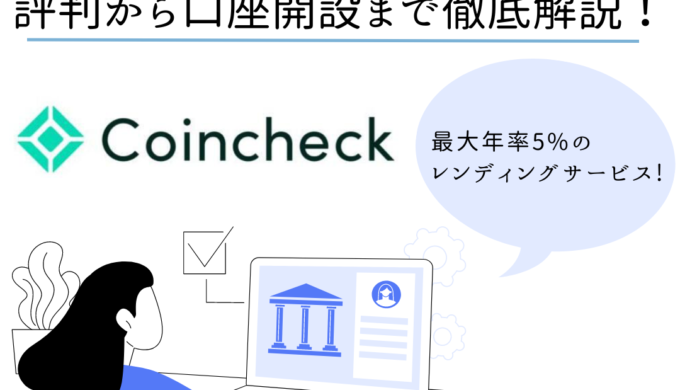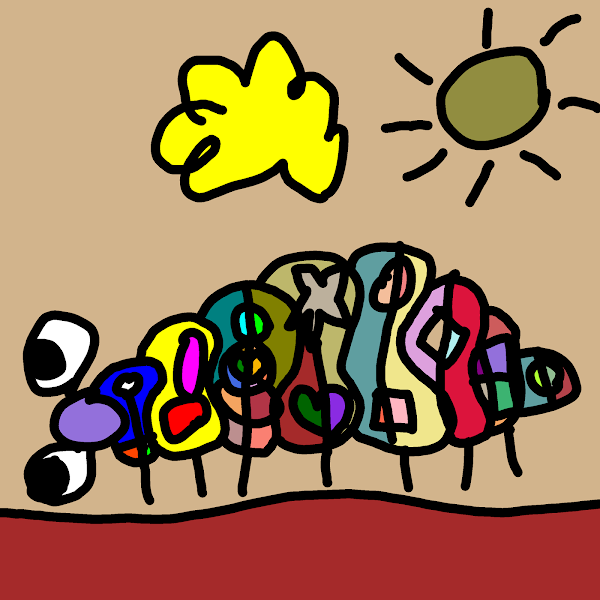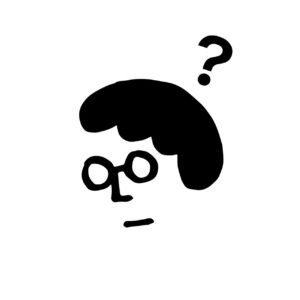
- メタマスクって何?
- NFTを買いたいけど、メタマスクの使い方がわからない…
こんなお悩み解決します。
この記事でわかること
- メタマスクとは
- メタマスクの登録方法
- メタマスクに送金する方法
- メタマスクを使用する際の注意点
本記事では、メタマスク についてまとめました。これを見れば初心者でもメタマスクを理解できますよ!
記事前半はメタマスクのまとめ、後半はメタマスクの使い方を解説するので、じっくりとお読みください。
✔ 本記事の信頼性

【無料でAmazonギフト券をもらいませんか?】
2024年6月30日までの限定で無料でAmazonギフト券をもらえるキャンペーン実施中です。
タスクは『会員登録』だけです。
期限が過ぎて後悔しないように、今『COZUCHI(コズチ)』に登録しちゃってくださいね。

\10分で1,500円もらう/
もくじ
メタマスクとは?
メタマスクとは暗号資産を保管する財布です。
イーサリアムやポリゴン、NFT等を保管することができますよ。
メタマスクの始め方
メタマスクの始め方は以下の3ステップです。
ポイント
- メタマスクをブラウザの拡張機能にインストール
- メタマスクに新規登録する
- リカバリーフレーズを保存
詳しく解説していきますね。
①メタマスクをブラウザの拡張機能にインストール
まずはメタマスクへ飛びます。
Googleの検索窓で「メタマスク」と調べないでください。偽サイトが多く資産を抜かれます。
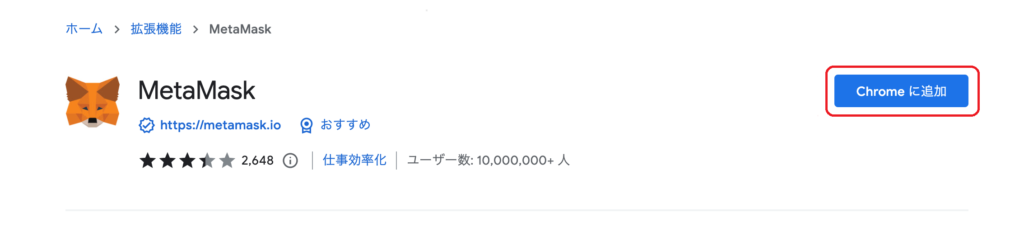
次に「Chromeに追加」を選択しましょう。
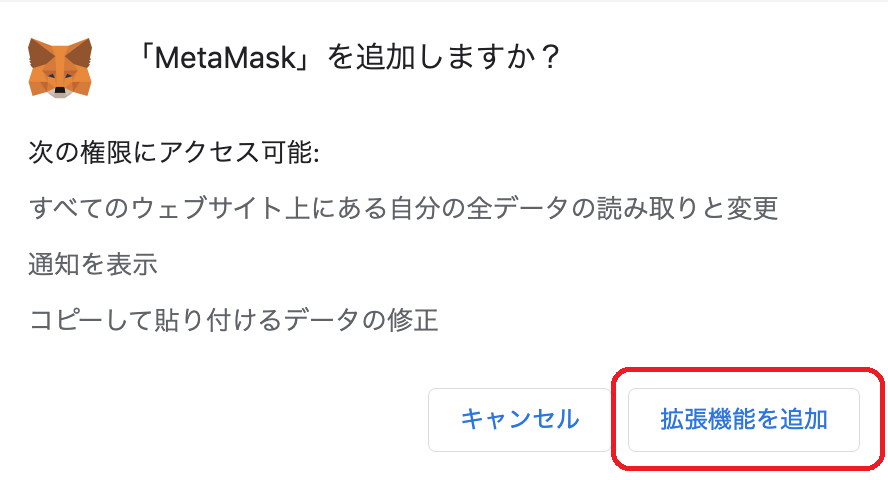
このような画面が出てきたら「拡張機能を追加」をクリック。
クリックすると自動でメタマスクのタブが開かれます。
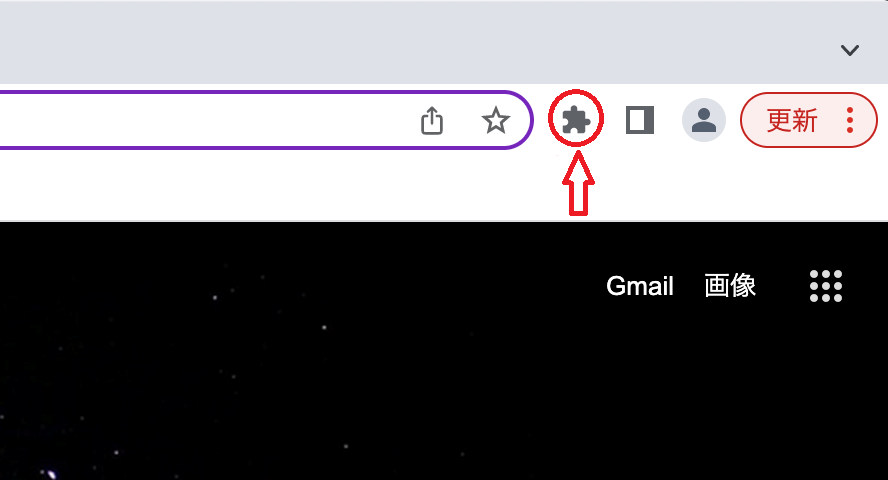
開かれなかった場合は、右上にあるパズル型のアイコンをクリックしてメタマスクを開きましょう。
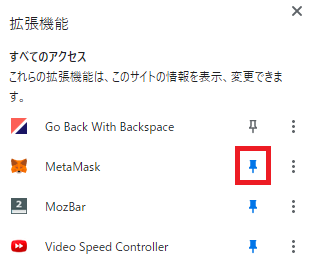
今後よく使うので、ピンマークをクリックして固定しておくのをおすすめします。
②メタマスクに新規登録する
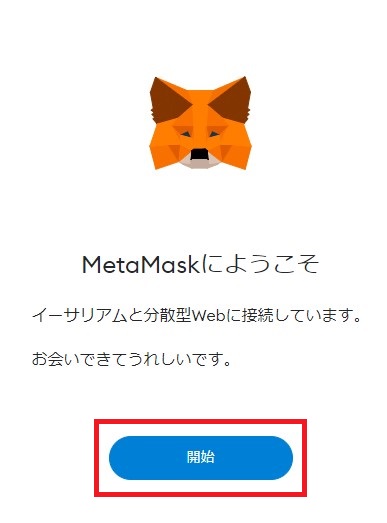
メタマスクの画面が開いたら、「開始」をクリック
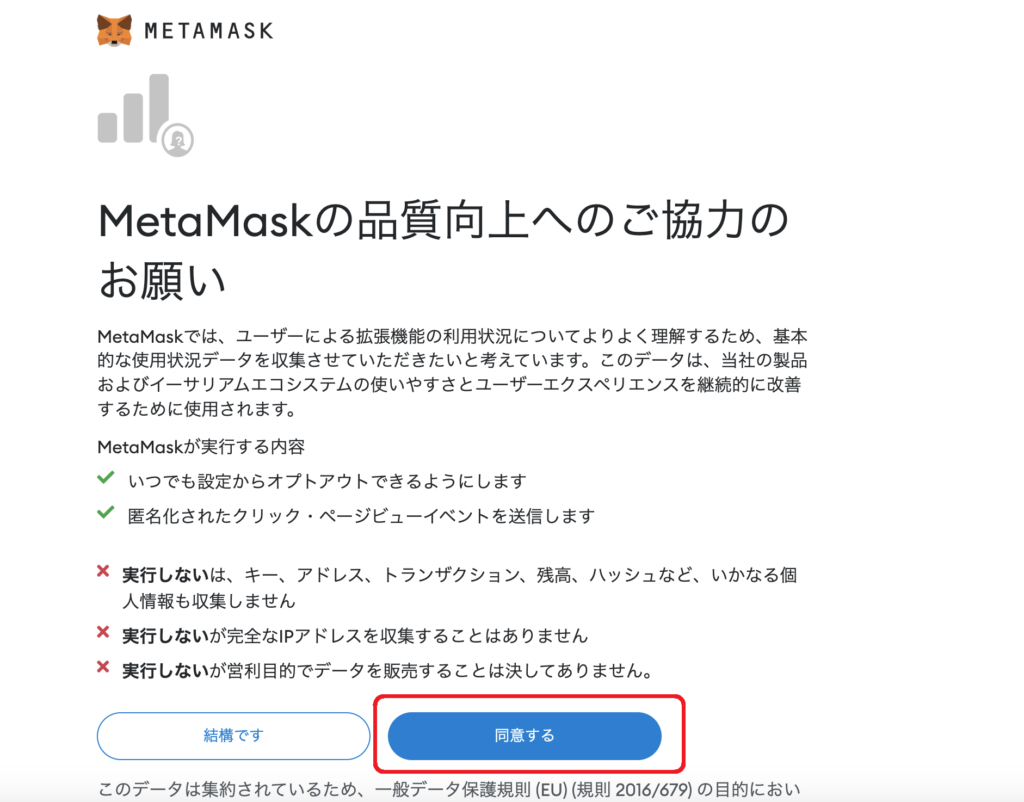
『同意する』をクリック
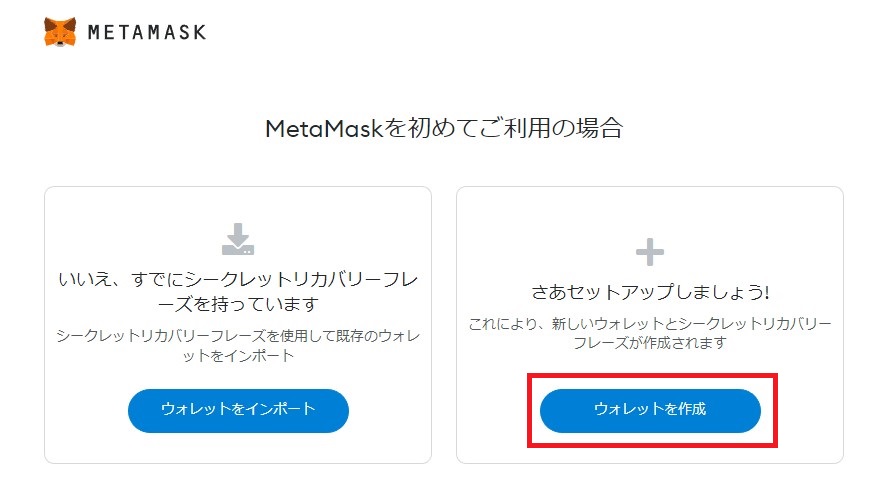
「ウォレットを作成」をクリック。
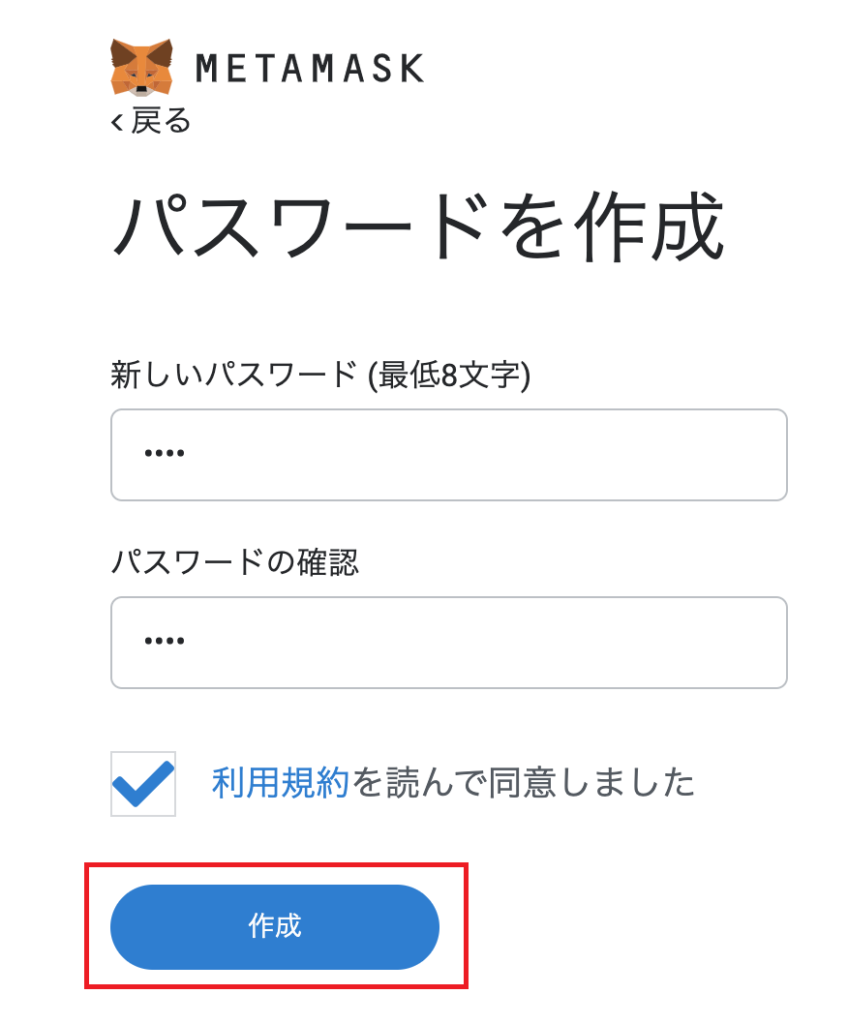
自分で決めたパスワードを入力し、使用条件にチェックして「作成」をクリック。
パスワードは今後ログインの際に使用するので忘れずにきちんと保管してください。
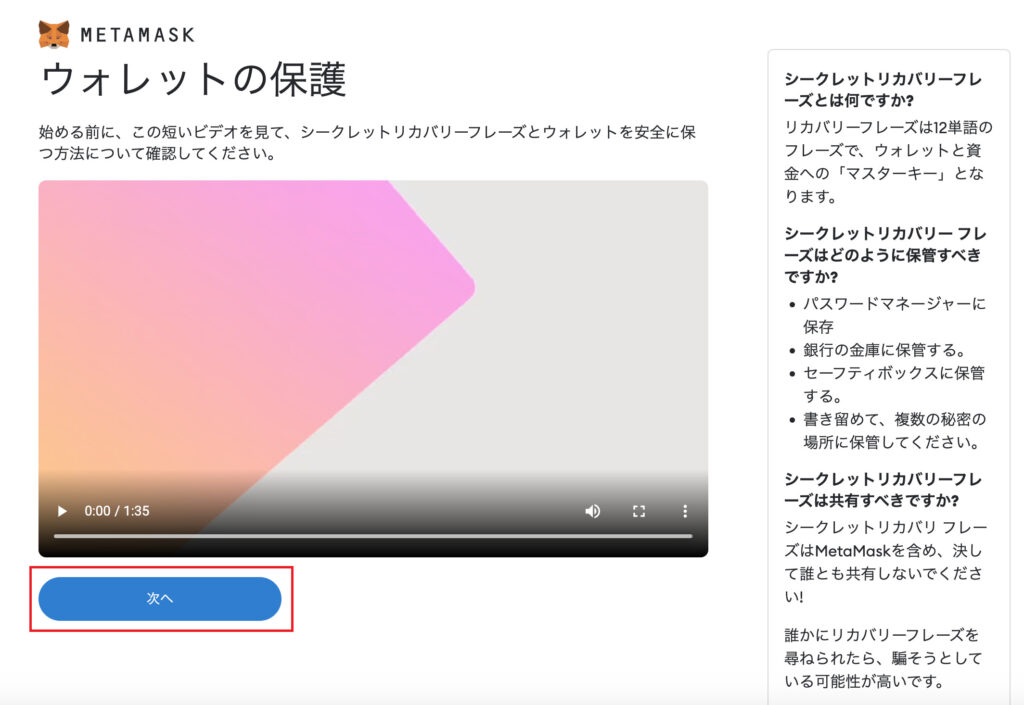
ウォレットを安全性に関する動画が流れるので、それを見て「次へ」をクリック。
③リカバリーフレーズを保存

次に秘密のバックアップフレーズを保存します。
この秘密のバックアップフレーズとは、パスワードを忘れたときなどにウォレットを復活することができるフレーズです。
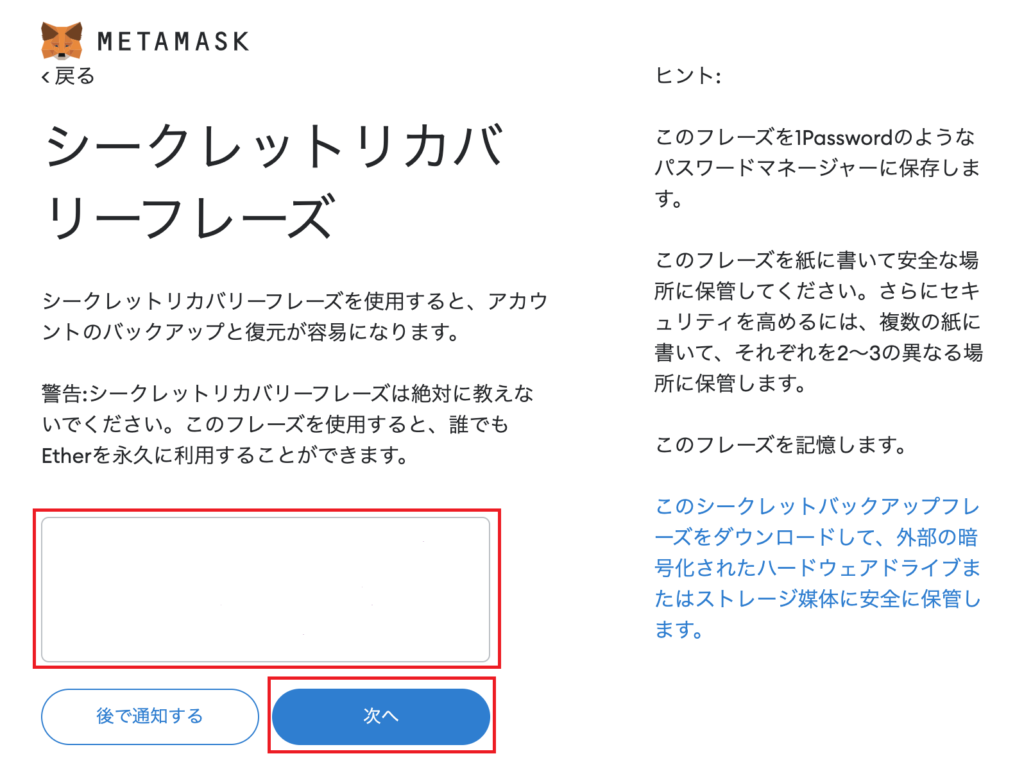
鍵マークをクリックすると、ご自身の「12個の英単語」が表示されるので大切に保管しましょう。
「秘密のバックアップフレーズ」は誰にも教えないでください。
誰かに知られてしまった場合、NFT等を盗まれる可能性がありますので、きちんと保管してください。
バックアップフレーズを保存したら「次へ」をクリック。
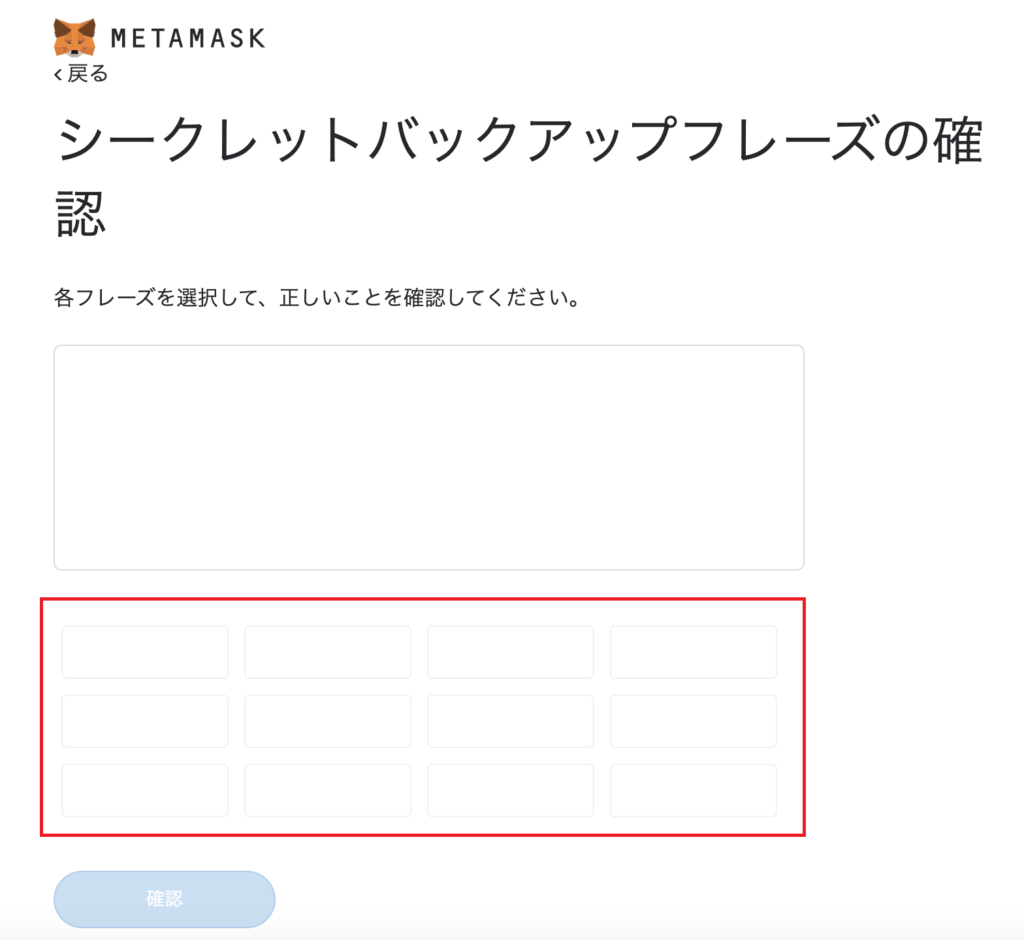
下に表示される単語を先ほど保存したバックアップフレーズと同じ順番に並べます。
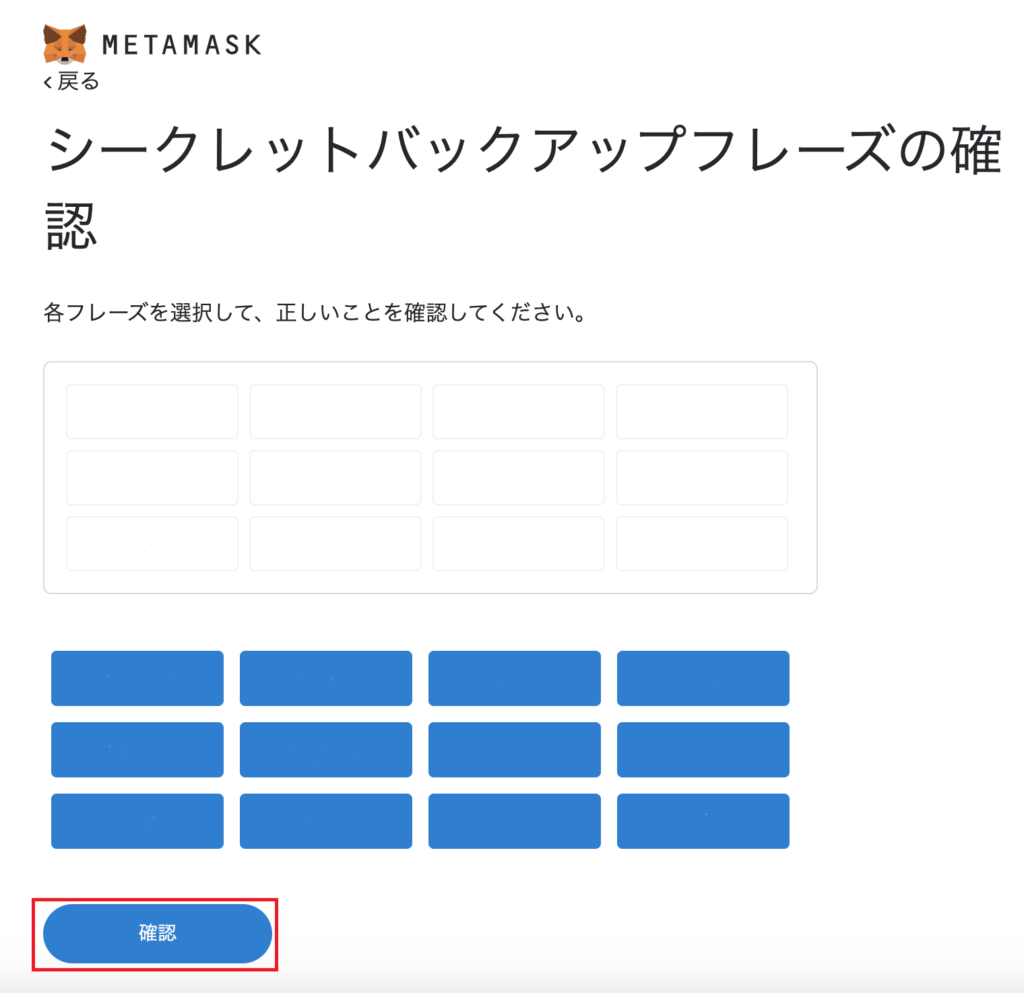
順番が正しければ「確認」を押します。
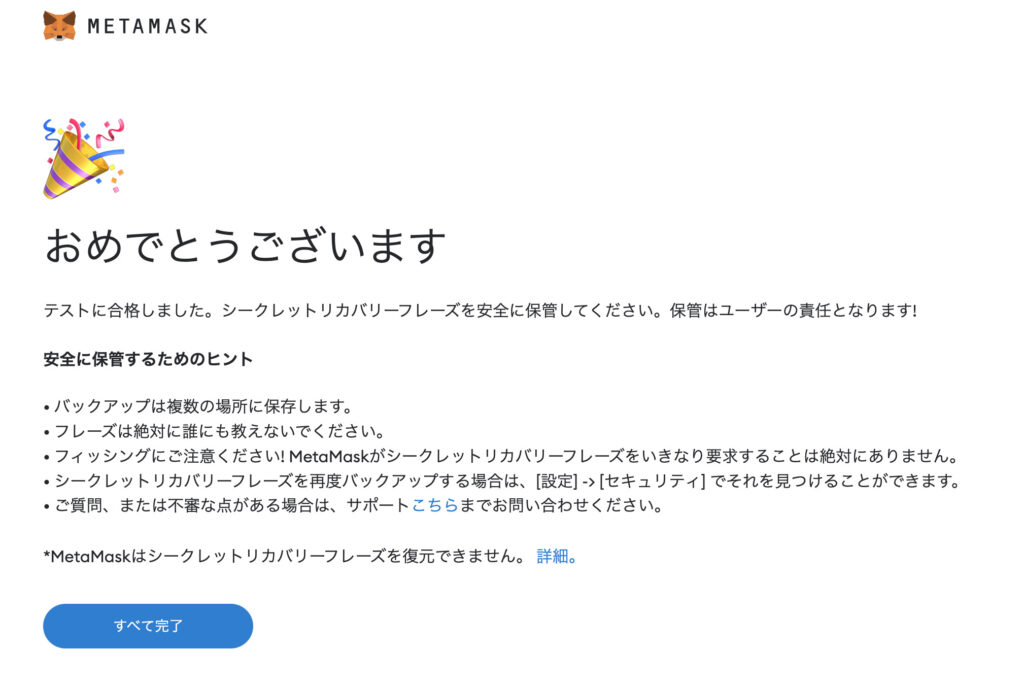
これでウォレットは作成完了です!
「すべて完了」をクリック。
メタマスクの使い方
メタマスクの基本的な使い方を説明しますね。
①ログイン方法
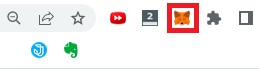
メタマスクのログイン方法は先ほど固定した拡張機能のアイコンをクリックします。
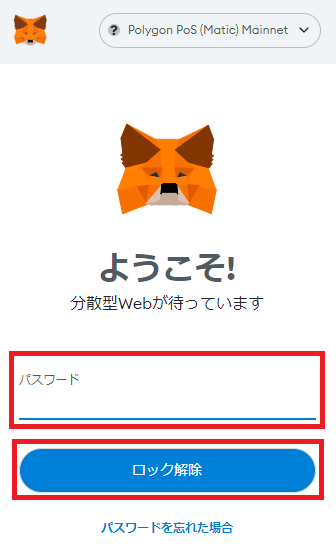
このような画面がでるので、「パスワード」を入力し、「ロック解除」をクリック。
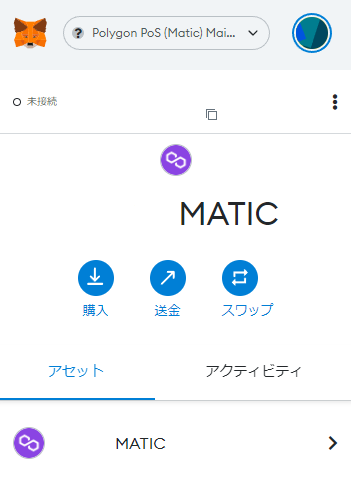
この画面がでれば完了です。
②ログアウト方法
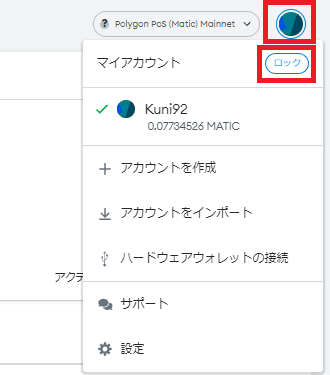
ログアウトの仕方はメタマスク右上の「丸いアイコンをクリック」→「ロック」でOKです。
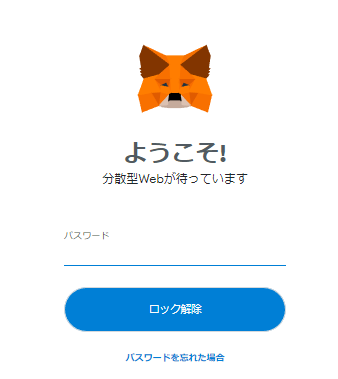
このような画面になればOKです。
③アドレスの確認方法
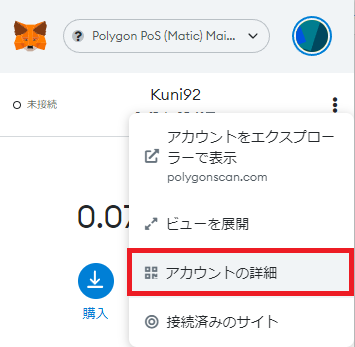
ご自身のアドレスの確認はメタマスク右上の3点をクリックし「アカウントの詳細」をクリックします。
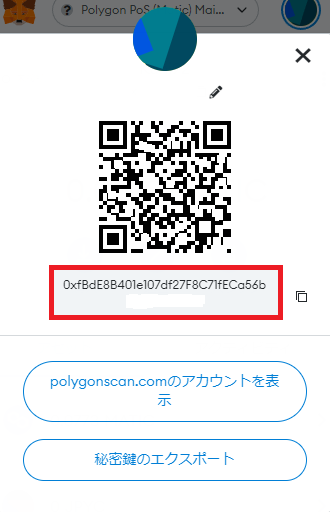
QRコードの下の部分がウォレットアドレスになります。
メタマスクに入金する方法
メタマスクに入金する方法 (仮想通貨取引所からの送金方法) は全部で3ステップです。
ポイント
- 仮想通貨取引所の口座開設をする
- 仮想通貨取引所にメタマスクのアドレスを登録
- メタマスクへ送金する
詳しく解説していきますね。
①仮想通貨取引所の口座開設をする
メタマスクに入金するには仮想通貨取引所の口座開設が必要です。
初心者の方には使いやすいコインチェックがおすすめですよ。
コインチェックの評判についてはこちらの記事を参考にしてください。
ただし、送金手数料を抑えたい…という方にはGMOコインをおすすめします。
GMOコインの評判についてはこちらの記事を参考にしてください。
②仮想通貨取引所にメタマスクのアドレスを登録
今回はGMOコインからの方法を紹介しますね。
GMOコインのサイトに行き、ログインする。
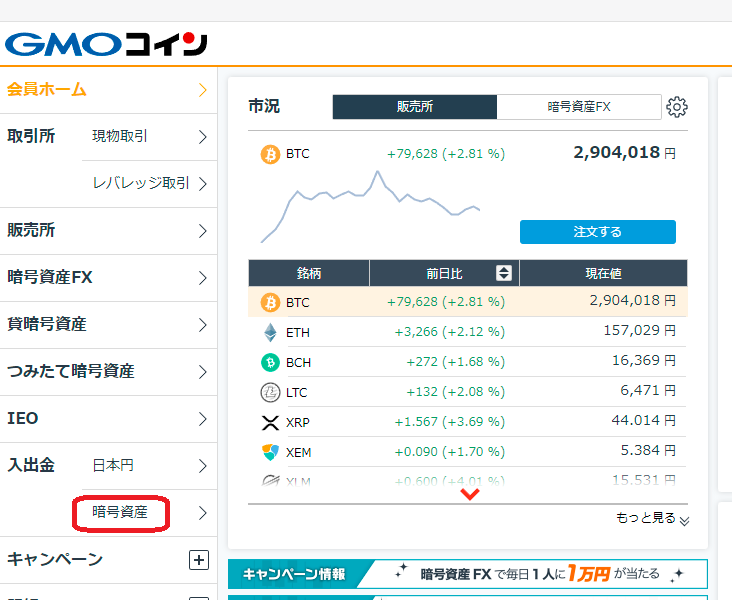
左下の暗号資産をクリック。
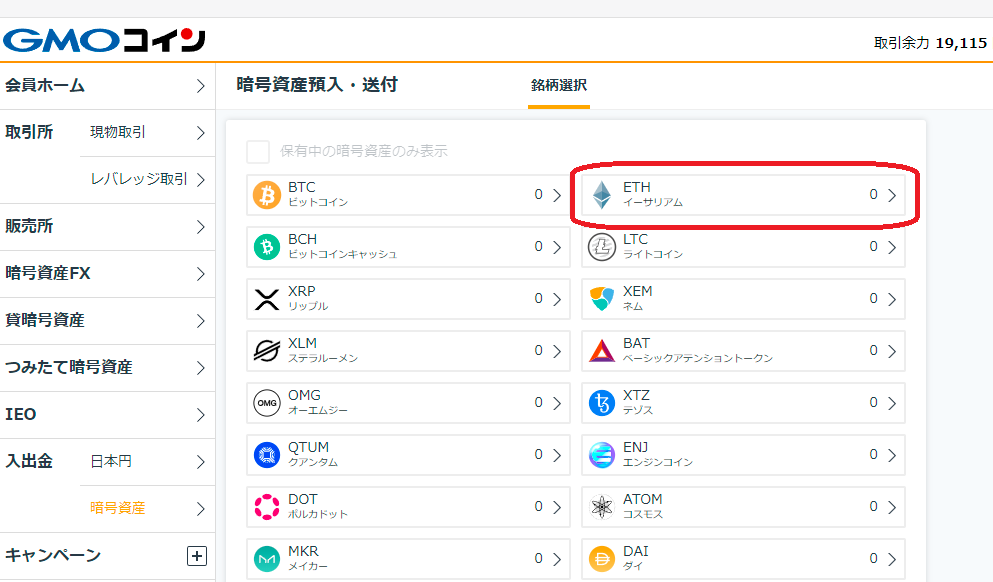
イーサリアムを選択。
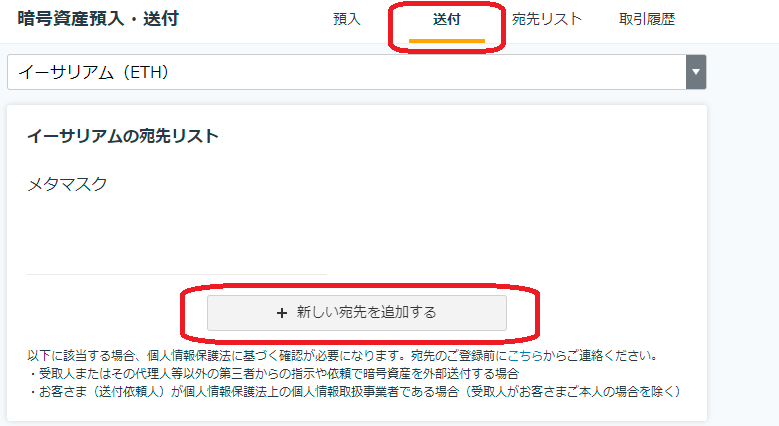
上のタブで「送付」を選択し、「新しい宛先を追加する」をクリック。
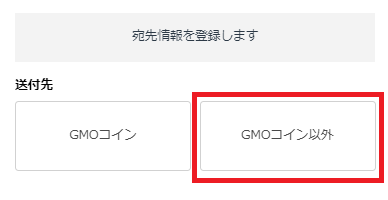
GMOコイン以外を選択。
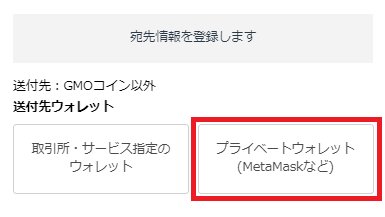
プライベートウォレットを選択。
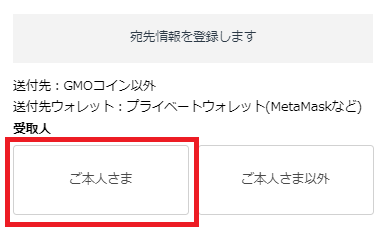
「ご本人さま」をクリック。
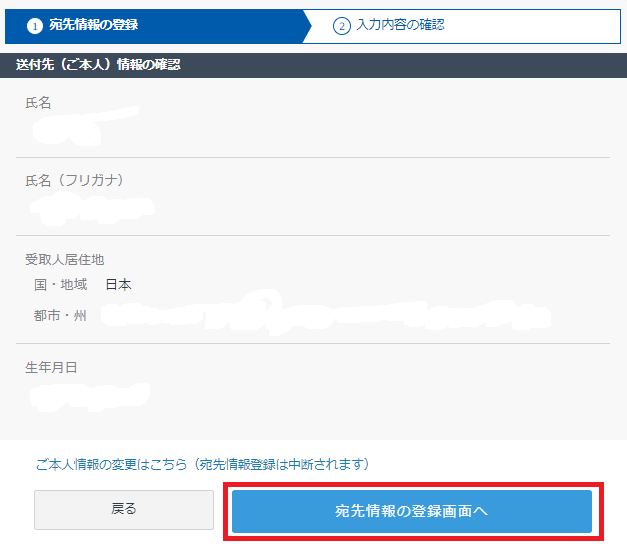
送付先情報を確認して間違いがなければ「宛先情報の登録画面へ」をクリック。
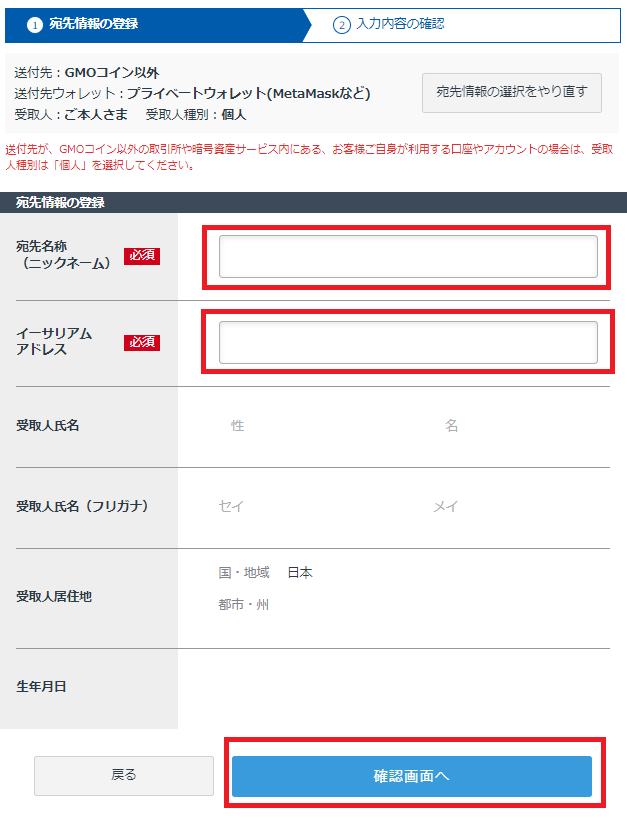
次に、「宛先名称」を自分の好きな名前で記入。Metamaskなどもいいですよ!
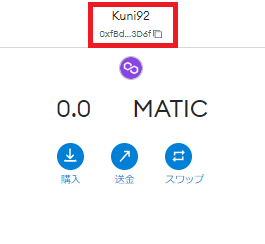
「イーサリアムアドレス」についてはメタマスク上の名前の部分をクリックしてコピーして、貼り付けましょう。
0ⅹ…から始まる文字列がアドレスですよ。

全て入力が完了したら「確認画面へ」をクリック
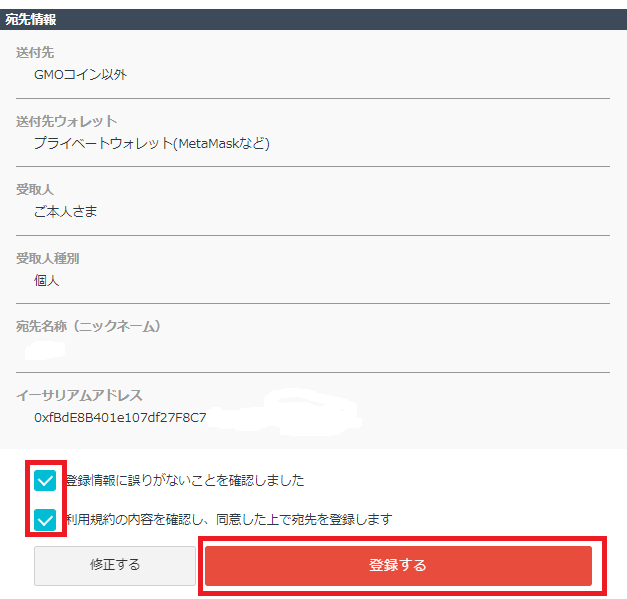
最後にチェックを二つして「登録する」をクリック。
そうするとメールアドレスにメールがくるので、そちらのURLをクリックすると登録完了です。
③メタマスクへ送金する
最後にメタマスクへ送金しますね。
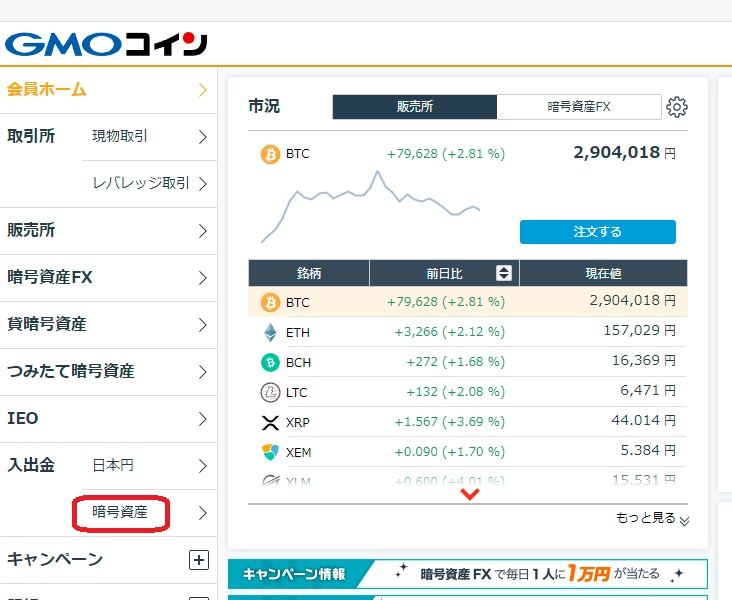
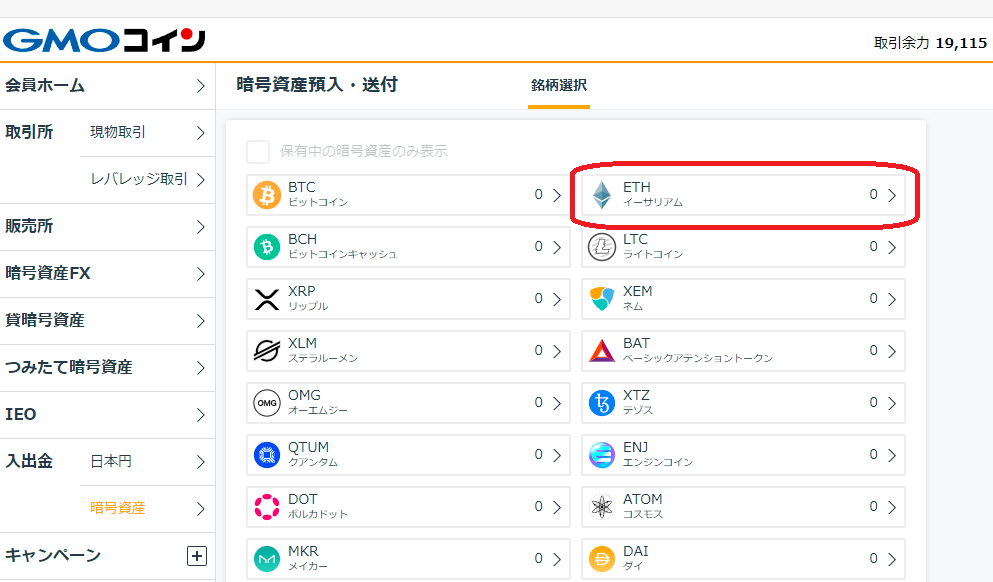
先ほど同様「ホーム」→「暗号資産」→「ETH」をクリック。
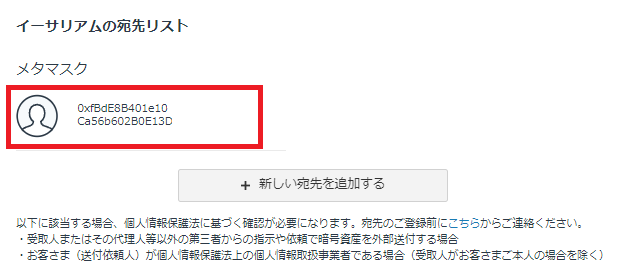
次に先ほど登録したウォレットアドレスが表示されるのでそちらをクリック。
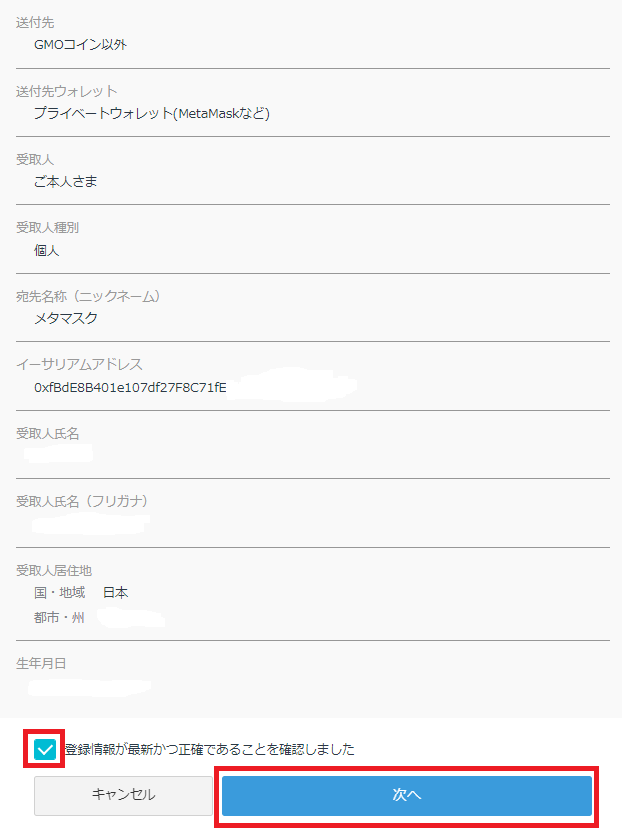
宛先の情報に誤りがなければ「次へ」をクリック。
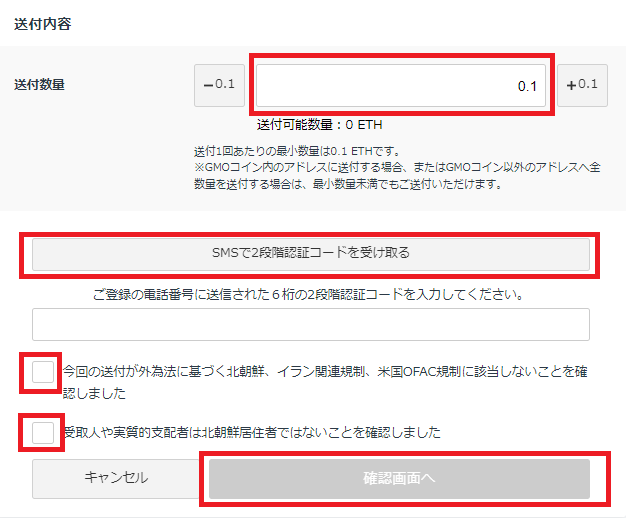
送金したい量を設定し、「SMSで2段階認証コードを受け取る」をクリックしてコードを取得します。
次に、二つのボックスにチェックをいれ「確認画面へ」をクリック。
問題がなければ「実行」をクリックして完了です!
メタマスクのネットワーク追加方法
メタマスクは複数のブロックチェーンネットワークを使えるウォレットになります。
そのため、それぞれのネットワークを使う際に各々のネットワークを設定する必要がありますよ。
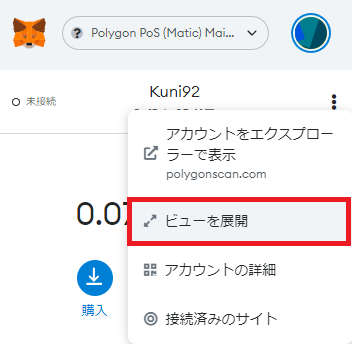
まずはメタマスクの右上にある3点をクリックして「ビューを展開」をクリックします。
ビューを展開することでタブで開くことができます。


次に右上の丸いアイコンをクリックして「設定」を選択します。
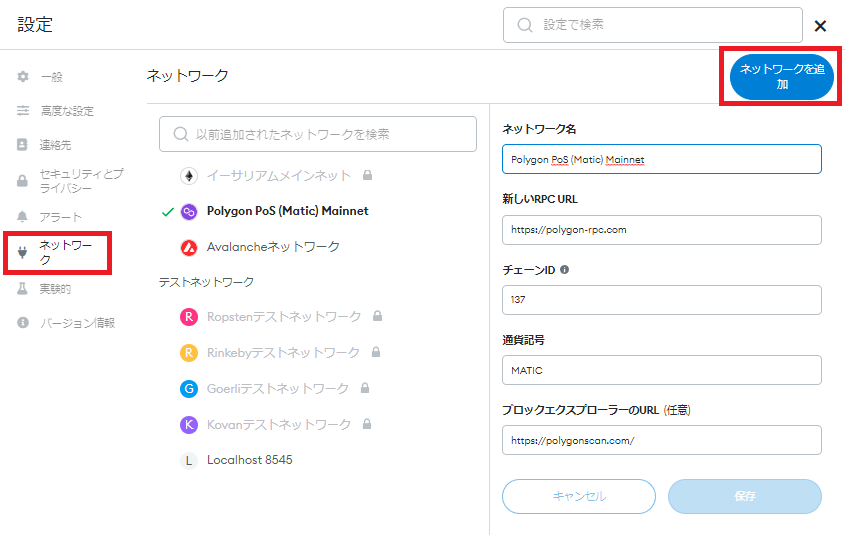
左にある「ネットワーク」→「ネットワークを追加」をクリック。
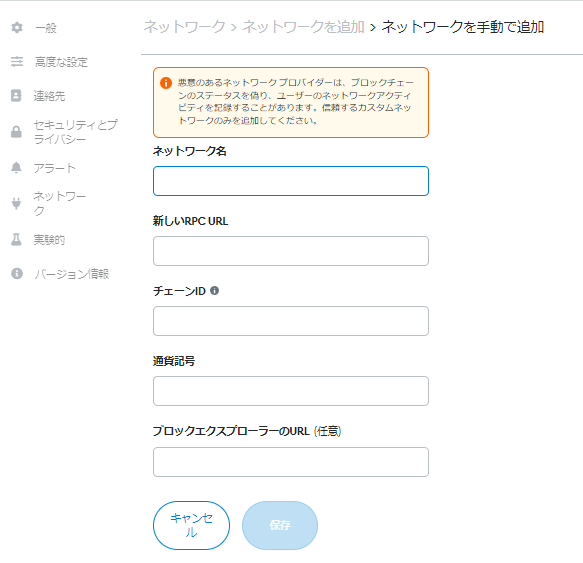
ここに各ネットワークの数値を入れて「保存」を押したら完了です。
各ネットワークの詳細を記載しますね。
①Polygonチェーンのネットワーク
| ネットワーク名 | Polygon Mainnet |
| 新しいRPC URL | https://polygon-rpc.com/ |
| チェーンID | 137 |
| 通貨記号 | MATIC |
| ブロックエクスプローラーのURL | https://polygonscan.com/ |
②Avalancheチェーンのネットワーク
| ネットワーク名 | Avalanche C-Chain |
| 新しいRPC URL | https://api.avax.network/ext/bc/C/rpc |
| チェーンID | 43114 |
| 通貨記号 | AVAX |
| ブロックエクスプローラーのURL | https://cchain.explorer.avax.network/ |
③バイナンススマートチェーン(BSC)
バイナンススマートチェーン (Binance smart chain)の詳細はこちら
| ネットワーク名 | BSC Mainnet |
| 新しいRPC URL | https://bsc-dataseed1.binance.org/ |
| チェーンID | 56 |
| 通貨記号 | Bnb |
| ブロックエクスプローラーのURL | https://bscscan.com/ |
④zkSync alpha testnet
| ネットワーク名 | zkSync alpha testnet |
| 新しいRPC URL | https://https://zksync2-testnet.zksync.dev |
| チェーンID | 280 |
| 通貨記号 | ETH |
| ブロックエクスプローラーのURL |
メタマスクのトークン追加方法
トークンとはブロックチェーン上の通貨のようなものです。
このトークンをメタマスクに表示するには以下の操作が必要になりますよ。
①AVAXを表示させる
まずはメタマスクでAvalancheネットワークを選択します。

左上のネットワークボタンをクリック。

ネットワークが表示されるのでスクロールして『Avalancheネットワーク』をクリック。
Avalancheネットワークが表示されていない方はこちらにもどりましょう。

右上が『Avalancheネットワーク』になっているのを確認したら、下にある『トークンをインポート』をクリック。

AVAXのトークンアドレスを入力するとトークンシンボル等が自動で反映されるので『カスタムトークンを追加』をクリックします。
AVAXトークンアドレス
0xB31f66AA3C1e785363F0875A1B74E27b85FD66c7

無事にAVAXが表示されていればOKです。
②XETAを表示させる
XETAトークンについてもAVAXトークンと途中まで同じです。
XETAトークンアドレス
0x31c994AC062C1970C086260Bc61babB708643fAc
入力するトークンアドレスをXETAにすればOKですよ。
③SANDを表示させる
SANDトークンについてはイーサリアムネットワークのまま、下にある『トークンをインポート』をクリックし、SANDトークンアドレスをコピペしてくださいね。
SANDトークンアドレス
0x3845badAde8e6dFF049820680d1F14bD3903a5d0
トークンシンボルにSANDが表示されたらOKですよ。
ちょっと紛らわしいですが、PolygonネットワークでSANDトークンを追加する場合はこちらのアドレスをコピペしてください。
SANDトークンアドレス(ポリゴン)
0xBbba073C31bF03b8ACf7c28EF0738DeCF3695683
メタマスクから送金する方法
メタマスクから送金する方法は以下の2ステップです。
ポイント
- 仮想通貨取引所のアドレスを確認する
- メタマスクから送金する
詳しく解説していきます。
①仮想通貨取引所のアドレスを確認する
いきなりですが、注意点があります。
出金先に出金通貨の「取引所」があるかどうか確認しましょう。
例えば、コインチェックにはイーサリアムの取引所がありません。
その場合、販売所での交換となりスプレッドという手数料が大きくかかってしまします。
イーサリアムを出金する場合、取引所があるGMOコインかbitFlyerにしましょう

今回はGMOコインでイーサリアムを受け取るやり方を説明します。
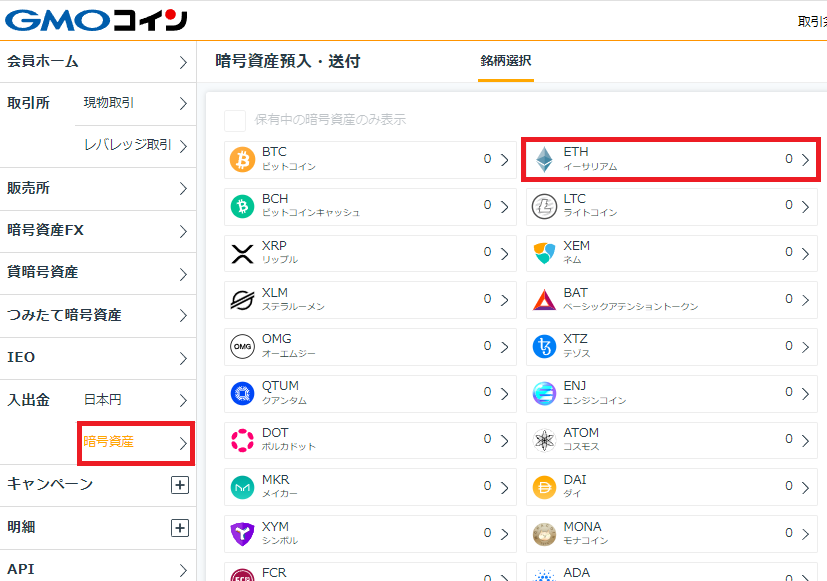
ホーム画面「暗号資産」→「ETH」をクリック。
次にアドレスを作成というボタンがあるのでクリック。
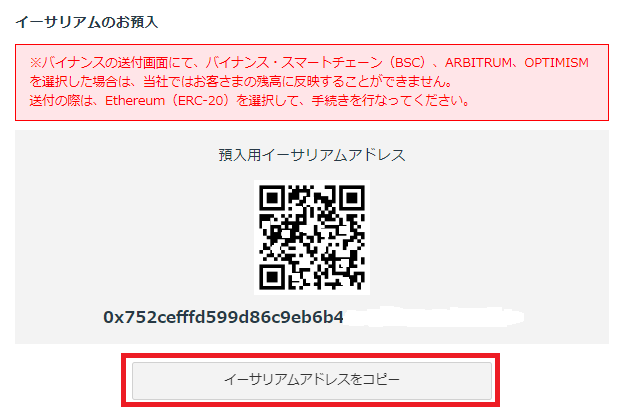
「イーサリアムアドレスをコピー」をクリック。
②メタマスクから送金する
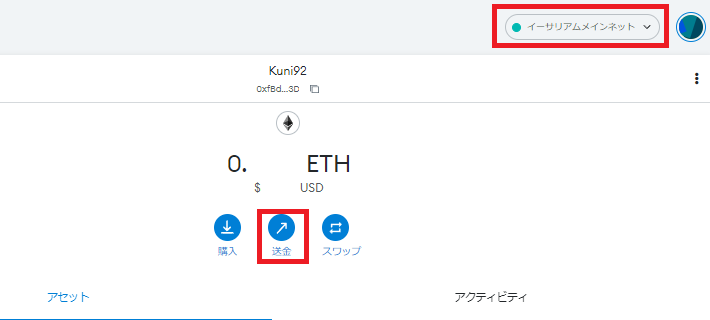
メタマスクで「イーサリアムメインネット」を選択し「送金」をクリック。
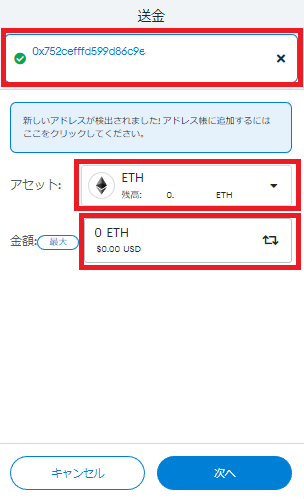
一番上の枠にGMOコインでコピーした「アドレス」を入力します。
アセットには送金したい通貨(今回はイーサリアム)を選び、金額はご自身の送金したい金額を設定。
問題なければ「次へ」をクリックします。
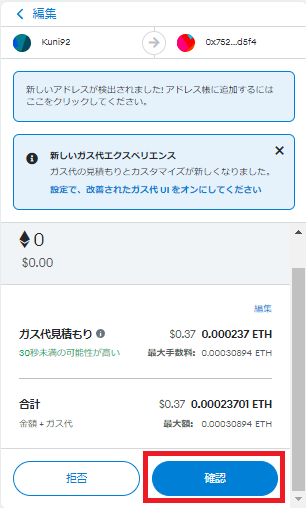
ガス代を確認して「確認」をクリックすれば完了です!
まとめ
この記事でメタマスクの内容を理解し使いこなすことができれば、初心者でもNFTなどのWeb3を楽しむことができますよ。最後にもう一度確認しましょう。
メタマスクのまとめは以下の通りです。
まとめ
- メタマスクは暗号資産を保管する財布です。
- メタマスクを始める際のリカバリーフレーズは誰にも教えない。
- メタマスクに入金するには仮想通貨取引所の口座開設が必要。
メタマスクを使いこなせたらNFTを買ってみるのをおすすめします。
ただ、NFTを販売するには仮想通貨のイーサリアムが必要になりますよ。
イーサリアムを購入するために、コインチェックで無料口座開設をしましょう。
それではまた!
※免責事項:当サイトでは投資助言をしておりません。この記事で表記している『仮想通貨』は『暗号資産』を指します。